Одна из самых распространенных проблем, которые мы можем найти на нашем мониторе, — это появление небольшого черного пятна. Сначала это может показаться грязным пятном, но на самом деле может случиться так, что на нем есть так называемый «битый пиксель». Это что-то чрезвычайно раздражающее, и это автоматически центрирует зрение нашего глаза, особенно с очень ярким контентом, который заставляет нас очертить область, в которой находится проблема. Чтобы узнать, есть ли на нашем мониторе битые пиксели, есть несколько бесплатных веб-сайтов и приложений, которые помогут нам проанализировать их и даже попытаться восстановить.
Тест монитора на битые пиксели и их устранение
Прежде чем мы будем проводить тест на битые пиксели, давайте разберемся, что же это такое. Итак, что такое пиксель? Если в тот момент, когда Вы читаете этот текст, стоит ЖК-монитор, знайте – любое изображение отображается на нем при помощи этих самых пикселей. Чтобы их увидеть воочию, вам достаточно лишь немного напрячь зрение.
Тест монитора на битые пиксели (dead pixel test)
При этом, вы заметите, что весь экран вашего электронного друга, разлинеен вертикальными и горизонтальными линиями. Область же между ними как раз и является пикселем.
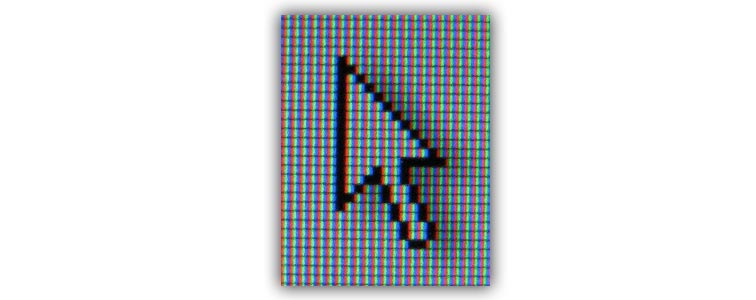
Теперь давайте представим ситуацию, когда вы планируете приобрести новый монитор, отличаться от уже имеющегося:
- размерами;
- более раскрученной маркой;
- оформлением, подходящим под цвет Ваших обоев.
И вот вы в компьютерном магазине. Консультант предлагает вам одну модель, другую, демонстрирует высокую цветность приобретаемого монитора. Наконец покупка совершена, и монитор оказывается у вас дома. Вы подключаете его к системному блоку и …. О ужас. Вы замечаете на экране странные точки.
Одни из них черны как ночь, другие светятся подобно звездам в августовскую ночь, а третьи похожи на цветные конфетти. Притом размер всех этих артефактов соответствует размеру пикселя. Вот теперь настало время поговорить о так называемых битых и сбойных пикселях.

Битыми пикселями называются такие пиксели, которые на светлом фоне выглядят черными точками. Причиной их возникновения, является выход из строя тонкопленочного транзистора (TFT, Thin Film Transistor). При этом необходимо отметить тот факт, что для каждого имеющегося на вашем мониторе пикселя, имеется свой персональный транзистор. Необходимо также отметить, что справиться с данной проблемой можно лишь на заводе, путем замены сбойного транзистора.
Теперь давайте поговорим о сбойных пикселях. Они возникают в том случае, если транзистор работает, но в его работе имеется сбой. В этом случае на мониторе отображаются белые или цветные артефакты. Чтобы не допустить их присутствие, желательно провести проверку монитора на битые пиксели, еще до заключения сделки купли-продажи. Для этого попросите консультанта произвести тестирование экрана на битые пиксели. Осуществляется это при помощи утилиты Nokia Monitor Test .

Данная утилита является бесплатной и должна иметься в каждом салоне, занимающемся продажей оргтехники. Кроме того, сбойные пиксели можно выявить с помощью картинок для проверки пикселей. Такие картинки, как правило, одноцветные и отличаются по своему окрасу:
- красный;
- синий;
- зеленый;
- желтый;
- бирюзовый;
- пурпурный.
На фоне данных картинок легко выявить все битые пиксели на исследуемом мониторе.
Если подобные пиксели будут выявлены до покупки монитора, о его приобретения следует отказаться. Если же данный дефект матрицы будет выявлен уже после покупки, то справляться с такой проблемой вам предстоит самостоятельно. Связано это с тем, что даже если ваш монитор на гарантии, то присутствие данного дефекта допускается.
К слову сказать, в настоящее время выпускается 4 класса монитора, отличающихся друг от друга количеством допустимых сбойных ячеек. К первому классу относятся мониторы, на которых сбойные сектора отсутствуют. При выявлении битого пикселя, монитор подлежит замене. Естественно, что стоят подобные мониторы весьма прилично.
Второй класс мониторов допускает 1-2 битых пикселя, и до 5 ед. сбойных.
Третий класс позволяет монитору иметь до 5 мертвых (битых) пикселей, до 15 единиц белых ячеек и 50 штук цветных.
Что касается четвертого класса качества, то современные мониторы не допускают его присутствия, поскольку согласно ГОСТа, там могут присутствовать от 50 до 500 артефактов.
Исправляем сбойные пиксели
Теперь давайте разберемся с тем, как можно исправить вовремя не обнаруженный дефект в виде сбойных пикселей.
Для этого существует два, прямо противоположных методов. Однако каждый из них может привести к желаемому результату.
Ручной метод корректировки сбойных пикселей
Как явствует из самого названия данной процедуры, метод предусматривает использование ручной силы, Вернее сказать не силы, а чуткости и заботы, с которыми вы общаетесь с Вашим компьютером. В качестве вспомогательных средств нам понадобится мягкая ткань типа «безворсовой для очков». На худой конец, предлагаем Вам воспользоваться ватными палочками. С их помощью можно легко удалить сбойный пиксель с экрана монитора.
Для этого следует выполнить следующие действия:
Заметить точное расположение сбойного пикселя:
Отключить питание монитора;
При помощи безворсовой ткани или ватной палочки начать совершать легкие поглаживающие движения.
Особо следует отметить тот факт, что выполнять данную процедуру необходимо крайне осторожно, дабы не повредить антибликовое покрытие Вашего монитора.
После того, как вы в течение 3-5 минут легкими круговыми движениями массировали экран вашего монитора, его можно вновь подключать к питанию. При этом внимательно осмотрите зону вашего недавнего воздействия. Вы можете заметить, что сбойный сектор вновь начал выполнять возложенные на него функции. При необходимости, данную процедуру следует повторить.
Однако следует также учесть тот факт, что данный метод не дает 100% гарантии. К тому же, существует риск повредить соседние пиксели, сделав их неработоспособными. Поэтому, прежде чем начинать процедуру массажа, попробуйте, вначале использовать так называемое «программное восстановление».
Реставрация сбойных пикселей посредством программного обеспечения
Для того чтобы провести проверку и восстановление работоспособности экрана монитора, мы воспользуемся специализированной программой «Bad Crystal» . По утверждению разработчиков, данная программа позволяет не только осуществить нормализацию деятельности сбойных пикселей, но и восстановить выжженные области.
Кроме того, данной программой легко удаляются вертикальные полосы, возникающие вследствие сбоя на программном уровне.
Использование программы начинается с выбора устройства, которое мы намерены инспектировать и лечить.
Можно выбрать следующие типы устройств:
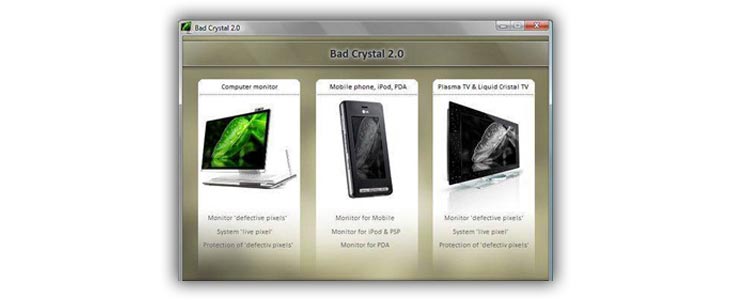
- экран компьютера;
- мобильный телефон;
- игровая консоль;
- плазменная панель.
Для игровой консоли и мобильного телефона генерируется файл, который требуется запустить в цикле.
Плазменная панель восстанавливается при проигрывании файла записанного на HD либо DVD-диске. Также восстановление битых пикселей можно осуществить в режиме «Full Screen» , соединив «плазму» с компьютером. При этом происходит проверка битых пикселей, присутствующих на экране монитора, и их восстановление.
Чтобы это осуществить, необходимо перейти в дополнительное меню, нажать «Launch» и передвинуть окно на область расположения сбойных пикселей, к которым относятся не только цветные субпиксели, но и пиксели белого цвета.
После перемещения окна, начинается проверка экрана на битые пиксели. После этого, программа в автоматическом режиме начнет процесс восстановления их работоспособности. Занимает данный процесс от 5 до 10 минут. После того, как отведенное программе время закончено, вам необходимо вновь провести диагностику при помощи картинок для проверки битых пикселей.
Напоминаем: Проверка экрана на битые пиксели производится при помощи цветовых схем, включающих в себя (белый, черный, красный, желтый, зеленый, синий, а также бирюзовый и пурпурный) цвета.
Если после проверки сбойные, а также битые пиксели вновь обнаружатся, у программы «Bad Crystal» необходимо активировать режим «Speed Up» . При этом, программа начнет работать в ускоренном режиме. Однако следует отметить тот факт, что иногда количество битых пикселей и уровень их повреждений таков, что на восстановление всего монитора может уйти до 10-12 часов.
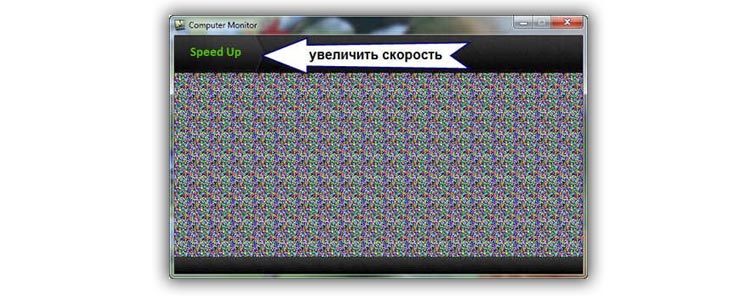
Профилактика дальнейших сбоев
Для того чтобы не допустить повторных сбоев только что восстановленных пикселей, им необходим особый «гимнастический комплекс». Данный комплекс предусматривает использование программы «Bad Crystal» в режиме Personal Protection Modified (PPM).
При этом, пиксели подвергаются высокочастотной смене предопределенных цветов, не допускающих повторное залипание недавно восстановленных пикселей. Производится данная операция 2-3 раза в месяц и занимает от 30 секунд до 1,5-2 минут. Если после прошествия указанного времени, программа продолжает работать, завершите ее выполнение в ручную. Делается это следующим образом:
- Нажать Ctrl+Alt+Delete . При этом у нас появится окно диспетчера задач Windows.
- Переходим на вкладку «Процессы» и находим «PPM.exe» .
- Щелкнув по нему, завершаем его выполнение.
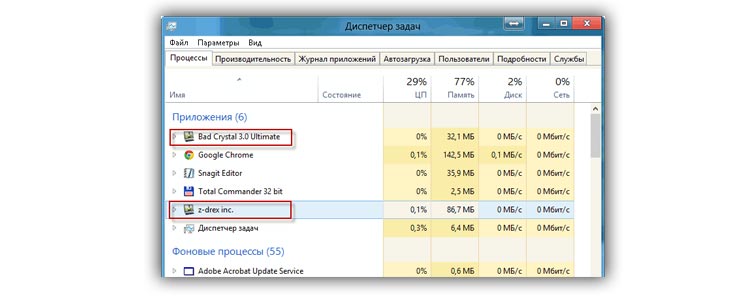
Еще один способ устранения битых пикселей
Для его выполнения, нам не понадобится ни полировка экрана ватой, не восстановление «сбоя» при помощи специализированного софта.
Как проверить монитор на битые пиксели дома и в магазине при покупке

Битые пиксели – это пиксели (точки) на экране монитора, которые отображают не тот цвет, который должны. Такой дефект появляется в результате проблем на производстве либо уже в процессе эксплуатации из-за старения устройства.
Если такой пиксель появится в центре монитора, то он будет постоянно бросаться в глаза и отвлекать от работы. К счастью, эту проблему достаточно легко выявить, сейчас мы расскажем о том, как проверить монитор на битые пиксели.
На самом деле проверка монитора на битые пиксели – это очень простая процедура, с которой справится любой пользователь. Она заключается в том, что экран монитора заполняется одним цветом, после чего вся поверхность экрана внимательно осматривается на наличие точек другого цвета также известных как битые пиксели. После такой проверки цвет экрана меняется и процедуру повторяют. Проверку на битые пиксели нужно проводить как минимум с пятью цветами: чёрным, белым, красным, зелёным и синим. При желании можно добавить и другие цвета.
Для заполнения экрана одним цветом можно использовать разные ухищрения. Например, с помощью графического редактора можно сделать картинки с разрешением вашего монитора, заполнить их разными цветами и сохранить. После этого можно просмотреть полученные изображения и проверить монитор на битые пиксели.
Другой способ заключается в использовании специальных программ, которые поочередно выводят на экран разные цвета. Но, самый простой вариант, это воспользоваться специальными сайтами для проверки монитора. Такие сайты работают точно также, как и программы для проверки монитора. Они поочередно заполняют весь экран одним цветом и позволяют проверить его на битые пиксели. Но, при этом, в случае использования сайта, вам не нужно скачивать и устанавливать ни каких программ, все происходит за счет вашего веб-браузера.
Самый удобный сайт для проверки монитора на битые пиксели — это http://monteon.ru, рекомендуем использовать именно его. После открытия данного сайта вы увидите кнопку «Начать». Нажмите ее для того чтобы начать проверку.

После этого перед вами поятся ряд цветных полос. Для того чтобы перейти к одно цветным изображениям кликните левой кнопкой мышки в любом месте или нажмите на стрелку «Влево».

После этого на экран поочередно будут выводиться изображения разных цветов, и вы сможете проверить монитор на битые пиксели. Для того чтобы черная полоска внизу экрана и стрелки исчезли просто не двигайте мышкой. Для перехода к следующему изображению используйте левый клик мышкой или стрелку «Влево». Когда проверочные изображения закончатся вы сможете выйти с помощью кнопки ESC на клавиатуре.
Проверка монитора на битые пиксели в магазине при покупке
Пользователи часто интересуются как проверить монитор на битые пиксели в магазине при покупке. Здесь тоже нет никаких особых секретов. Нужно просто обратиться к продавцу консультанту и сказать, что вы намерены купить монитор, но вы хотите проверить его на битые пиксели. Если магазин нормальный, то вам обязательно помогут и организуют такую проверку.
Если продавец сообщает вам что не знает, как организовать такую проверку, или говорит, что нет технической возможности, то можно предложить подключить выбранный вами монитор к любому компьютеру и открыть на нем сайт monteon.ru, о котором говорилось выше.
Если с продавцом не удается договориться о проверке монитора, значит вам просто не повезло с магазином. Сейчас магазины электроники на каждом углу, поэтому просто идем в другой магазин и выбираем монитор там.
КАК ПРОВЕРИТЬ МОНИТОР? (в магазине или дома)
Источник: komza.ru